Google-fiók

Azaz, ha egy számla, akkor bármikor felvehet egy pár, minden alkalommal új felvétel post. Egyébként ugyanez a mechanizmus alkalmazandó bejegyzési Yandex. Az alábbiakban megbeszéljük a részleteket a Google-lal egyre Profil részletesen, hogy ne maradjon a lehetőségét, sötét foltok.
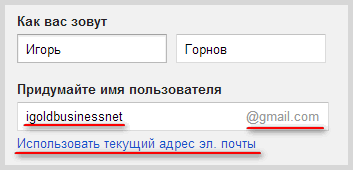
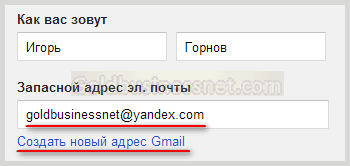
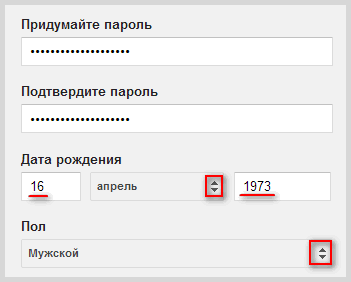
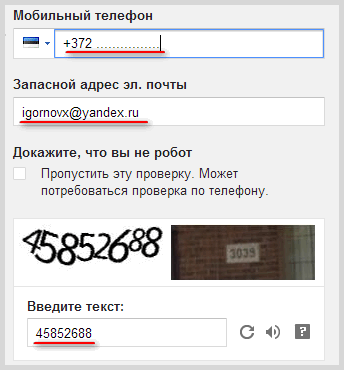
Ezután írja be a captcha a megfelelő sorban az „Enter” és lépni az utolsó része a regisztrációs űrlapot, ahol van, hogy válassza ki az országot (automatikusan jelzi, hogy a terület, ahol élsz), és jelölje, hogy egyetért a szolgáltatás feltételeit a Google és az adatvédelmi irányelveket:
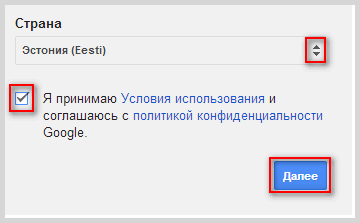
Követve nyomja meg a „Next”, majd, hogy az átmenetet a következő lépés a fiók létrehozását. A rendszer kérni fogja a regisztrációs folyamat során a fotók feltöltéséhez:
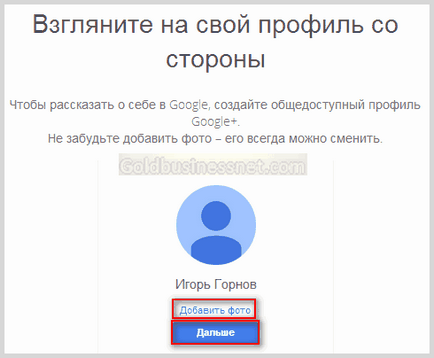
A javaslat azonban ebben a szakaszban, akkor könnyen figyelmen kívül hagyni, és feltölteni a képeket később. Ezt meg lehet tenni bármikor a megfelelő opciókat a profilt. Ezért, ha lehet, azonnal kattintson a gombra „Tovább” gombra. Ennek eredménye az intézkedés az a felismerés, hogy képes volt létrehozni egy fiókot Google:
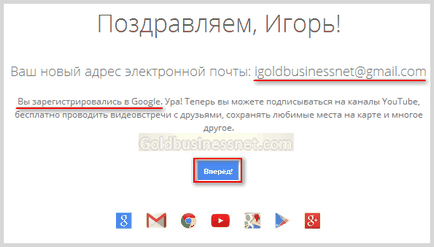
Miután rákattintott a „Tovább” találja magát egy weboldal, ahol lehet végezni hozzáférést biztosít az összes alkalmazások, szolgáltatások, beállítások, és más alapvető szolgáltatások:
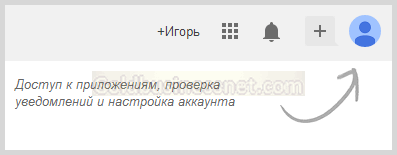
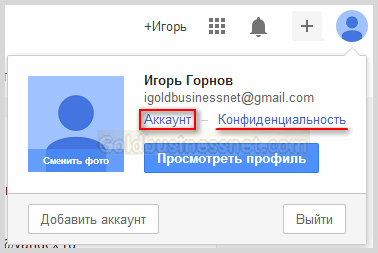
A bejelentkezés után érheti el a beállításokat, és ezzel meghatározó beállításait. By the way, én nagyon szeretem a felület szempontjából a hivatkozás megkönnyítése, mind pedig a szélessége lehetőségek állnak rendelkezésre. Ezért úgy gondolom, nem fogok részletesen leírja az összes lehetőséget, minden intuitív, talk általánosságban és csak a hangsúly részletesebben azokat a pontokat, melyek szerintem a legfontosabb.
A „Személyes adatok”, az első dolog, amit felvehet egy fotó, ha még nem tette meg a regisztrációs folyamat során:
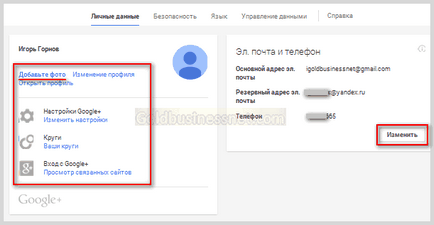
A lap „Language” válassza ki a fő interfész nyelvét, és a nyelv, amelyet ki kell zárni a fordítást, ha dolgozik szöveget. Azt is meghatározza, hogy milyen billentyűzet. Megnyomja a megfelelő gombot, és azonnal kap az eredmény, semmi bonyolult.
Hogyan maximális biztonság érdekében a Google-fiók
Először is, menj a „Biztonság” fejezetet a fiók beállításait. Az első blokk, az egyik lehetőség lehetővé teszi, hogy bármikor változtatni a bejelentkezési jelszót a számla. Ehhez egyszerűen kattintson a „Jelszó módosítása”:
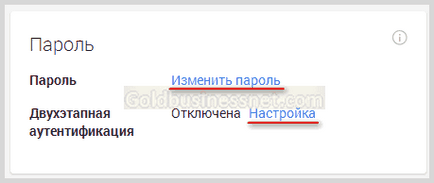
A jelentős lépés abba az irányba, hogy erősítse a biztonság a kapcsolat egy kétlépcsős hitelesítést, amely alapértelmezésben le van tiltva. Kattintson a „Beállítások”, és menj a weboldal a kezdetét aktiválása ezt az opciót, ami azt mutatja, annak előnyeit a kép:
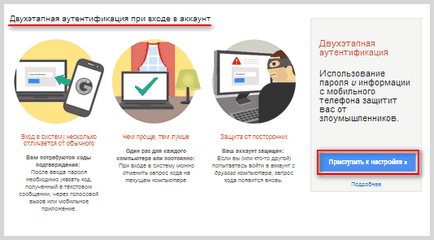
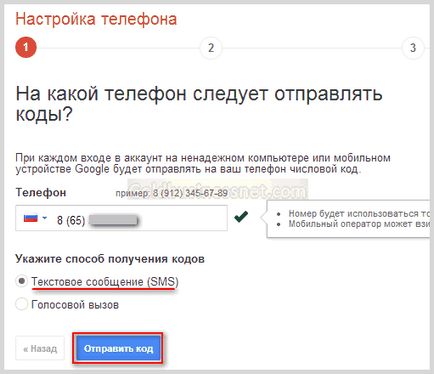
Azt is megadhatja, hogyan lehet a kódot (hang vagy SMS). Ezután kérjük elküldeni a megerősítő kódot. Fogadása, adja meg a megfelelő sort:
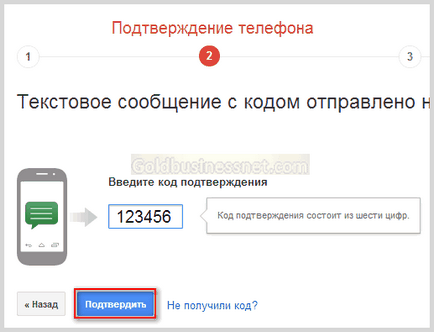
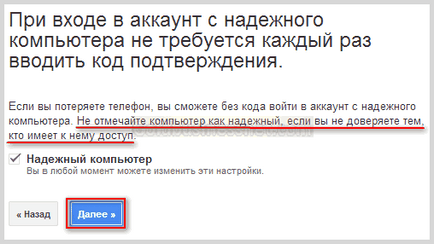
Az utolsó lépés szentel a végleges aktiválást és védelem formájában kétlépcsős hitelesítés:
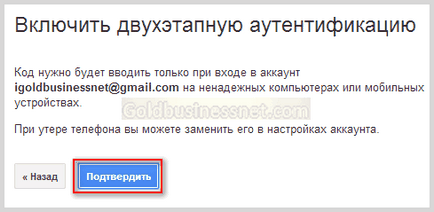
Ha ezt követően megnyílik egy oldal, ahol további javaslatokat, hogy optimalizálja a biztonsági rendszereket kell adni. Azt tanácsolom, hogy tanulmányozza őket óvatosan, mert ezek a beállítások nem csak lehetővé teszi, hogy megerősítse a védelmi szintet, hanem lehetőséget biztosít, hogy mindig van egy tartalék tervet, ha előre nem látható nehézségek merülnek fel.
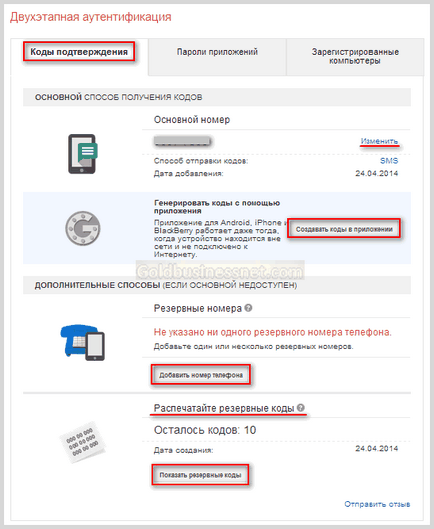
Lássuk, mit lehet tenni, hogy optimális biztonságot és megakadályozza a nem kívánt helyzetekben:
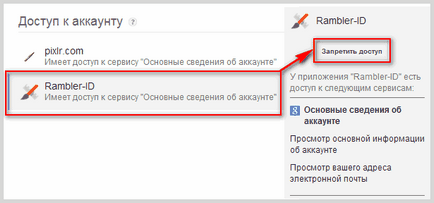
Ha igen, vannak rossz gyanú róluk, akkor lehetséges, hogy gyorsan és egyszerűen zárja be azokat a használatát a ultrahang adatok a bal oldalon a tárgy, és kattintson a jobb gombbal a „Deny access”.
Következő. Ha a „Legutóbbi tevékenység” összekapcsolni „All”, akkor kap minden szükséges információt minden olyan tevékenységet, a biztonsággal kapcsolatos számla (bejelentkezési kísérletek vagy jelszó csere). Ha egy művelet gyanúsnak tűnik, például a bejáratnál, hogy a böngésző, amit soha nem használtam, amikor nem lehetett, hogy egy ilyen művelet, akkor lehet következtetéseket levonni, és megteszi a szükséges lépéseket a helyzet orvoslására. Például egy ilyen esetben kívánatos, hogy azonnal változtassa meg a jelszavát.
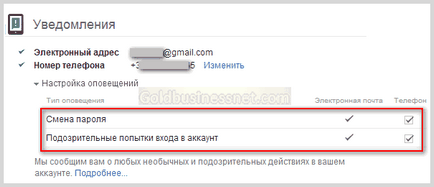
Jelzett pipa jelzés típusú, az eredmény, hogy akkor jön az SMS-ki a Google-tól a mobiltelefon, ha gyanús tevékenységet észlel egy harmadik fél vonatkozásában az ultrahang.
A lap „Data Management” lehetővé teszi a különböző beállításokat, amelyek szükségesek az Ön számára. Például alfejezetben „Tárhely” ad részletes tájékoztatást az összeg a tárolt fájlok (a Google-Disc, a Gmail és a Google + fotó).
Szabad sebesség lehetővé teszi a használatát legfeljebb 15 GB szabad lemezterület. Elfogadom, az átlagos felhasználó sokat. Nos, ha hozzá szeretne adni egy konkrét cél hely, hogy menjen egy fizetett opció, kattintson a „kapcsolati Változás mértéke”.
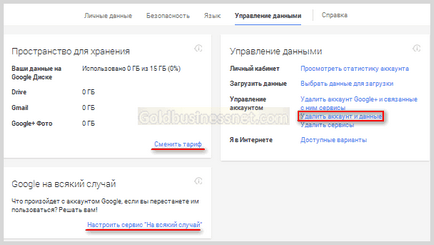
Ezen a lapon van egy nagy lehetőség, mint a «Google csak abban az esetben.” Tény, hogy ez lesz a legigazibb értelemben vett. Miután minden megtörténhet az életünkben megtörténhet, így lehet, hogy azon személyek listáját, akik adja meg a „tulajdon” formájában képek, fájlok és egyéb adatok esetében a fiók inaktív egy bizonyos ideig kell állítani a beállításokat.
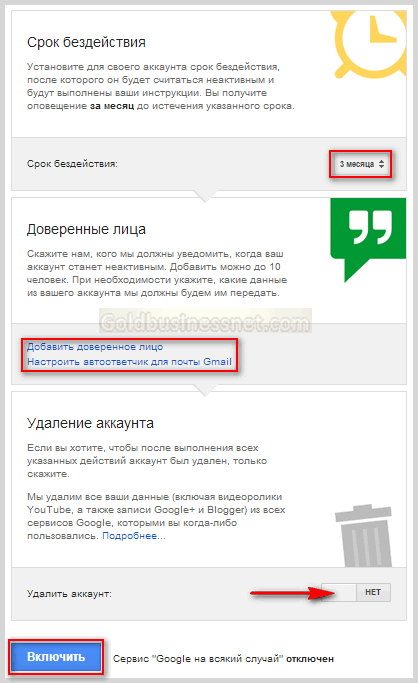
Tehát, először létre az alapjárati időszak, majd adjunk hozzá proxy, hogy megkapja a hagyaték minden fiók adatait. Kattintson a megfelelő linkre, és kövesse az összes lépést az utasítások szerint, ami nagyon világos és érthető.
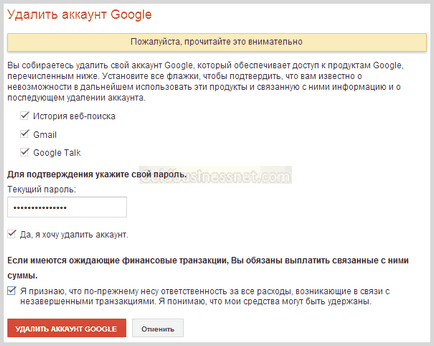
Minden Google-alkalmazások és szolgáltatások
A Google egy csomó sokféle szolgáltatás és szolgáltatások, mint mondják, minden alkalomra. Szinte minden felhasználó megtalálja a listában a kívánt alkalmazást a megoldás a probléma. Ezért beszélünk létre egy fiókot, nem mehetek át ez a szempont. Gyanítom, hogy ezen a ponton, a legátfogóbb szolgáltatások listáját található, az egyik a Wikipédia oldalain.
Most megy a fiókjába, és kattintson az ikonra, amely meg fogja változtatni a meglévő alapértelmezett ikonok, melyek mindegyike egy adott szolgáltatás vagy alkalmazás Google-lal:
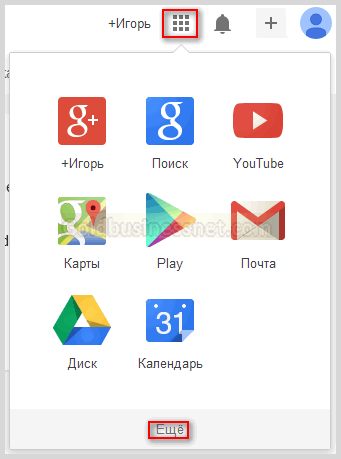
Az ikonra kattintva a kiválasztott, akkor átirányítja a kijelölt szolgáltató ezt a képet. Ha rákattint a „További” link, akkor kap egy további pár ikonok:
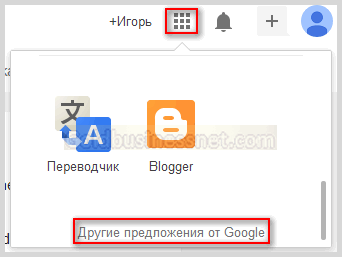
Itt megjelenik egy új link „Más javaslatok a Google», kattintva, amely akkor léphet egy új weboldal, ahol van egy hosszabb listát, amely azonban szintén nem teljes (a kötet kap, ha ellátogat a Wikipedia oldalt a fentiek szerinti link):
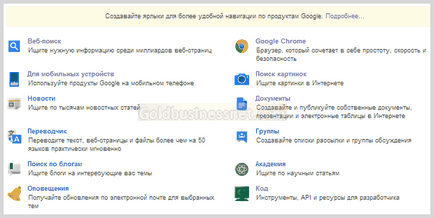
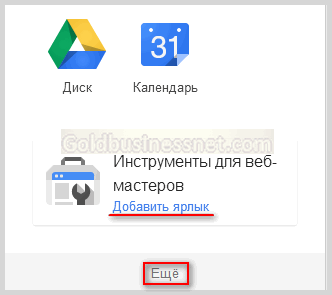
Most az ultrahang kell kattintani a címkén a „Parancsikon”, hogy ezt a szolgáltatást a Google ikon lesz jelen a gyűjtemény, valamint más képeket.